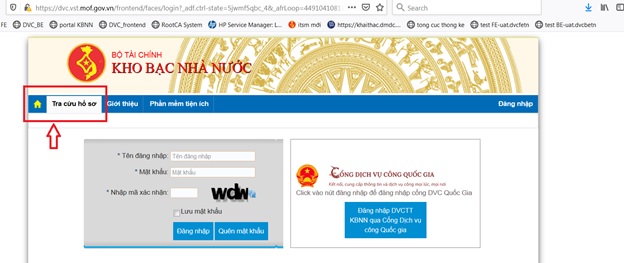Cẩm nang dịch vụ
Hướng dẫn xử lý một số vấn đề thường gặp khi sử dụng DỊCH VỤ CÔNG – KBNN
HƯỚNG DẪN XỬ LÝ MỘT SỐ VƯỚNG MẮC TRONG DỊCH VỤ CÔNG
(DÀNH CHO ĐƠN VỊ QHNS)
Mục lục
- NSD không tải được bộ cài CTS của ban cơ yếu chính phủ ở mục phần mềm của trang DVC
- File đính kèm hồ sơ không nhìn thấy chữ ký số của CTK
- Không xóa được các hồ sơ/chứng từ có trạng thái là “KBNN từ chối tiếp nhận/xử lý”.
- Chứng từ đã được thanh toán nhưng vào DVC không tải được báo nợ chứng từ.
- Cách xóa lịch sử trình duyệt Firefox (khắc phục việc máy trạm của NSD chạy chậm)
- Cách cập nhật Firefox lên phiên bản mới nhất do máy trạm của NSD chạy Firefox phiên bản cũ.
- Cách cập nhật mã, tên đơn vị QHNS, ĐBHC trong DVC.
- Cách thay đổi CTS của CTK-KTT/thay đổi CTK-KTT mới
- ĐVQHNS làm hồ sơ đăng ký sử dụng DVC, trạng thái hồ sơ là “Chờ hoàn thiện” nhưng NSD chưa biết cách để trạng thái này chuyển sang “Chờ phê duyệt”.
- KTV nhập chứng từ xong, khi gửi phê duyệt lên KTT/CTK thì không có KTT/CTK nào để chọn.
- Hồ sơ thay đổi/bổ sung thông tin của ĐVQHNS đang ở trạng thái “Chờ phê duyệt” nhưng đơn vị không thấy nút “Ký số” ở bước 4 để phê duyệt hồ sơ.
- Đơn vị nhập sai địa chỉ email của thành viên đơn vị trong hồ sơ đăng ký sử dụng DVC nên không nhận được tài khoản đăng nhập DVC.
- Thành viên đơn vị ký số báo lỗi “Kiểm tra thông tin chứng thư số trên máy, hệ thống không tìm thấy thông tin chứng thư số”.
- Thành viên đơn vị ký số báo lỗi “Phần mềm ký số chưa được bật”.
- Thành viên đơn vị ký số báo lỗi “Hệ thống ký số xử lý không thành công trong quá trình đọc thông tin thiết bị”.
- Thành viên đơn vị ký số báo lỗi KBNN-3008 , “Kích hoạt CTS không thành công” hoặc khi lấy thông tin serial CTS báo lỗi “Array index out of range”.
- Thành viên của đơn vị QHNS không nhận được mail thông báo về quá trình tiếp nhận, xử lý, thanh toán của Kho bạc.
- Chủ TK của đơn vị QHNS khi phê duyệt chứng từ báo lỗi: “Lỗi xảy ra trong quá trình ký số java.io.IOException:… not found as file or resource”.
- Người sử dụng khi chọn chức năng của DVC báo lỗi: “Bạn không có quyền sử dụng chức năng này. Yêu cầu liên hệ cán bộ quản trị đơn vị”.
- Cách 1 đơn vị QHNS (đã đăng ký sử dụng DVC) muốn ngừng một mã dự án trong đơn vị QHNS đó, để tách thành đơn vị riêng sử dụng DVC.
- Cách tải chứng từ offline lên DVC từ một phần mềm kế toán khác.
- Khi đơn vị QHNS thêm mới hồ sơ, chương trình DVC báo lỗi “Lỗi phát sinh: class java.lang.ClassCastException null”.
- Khi đăng ký thay đổi bổ sung thông tin, đến bước 3 thông tin thành viên chương trình DVC báo lỗi: “Số serial đã tồn tại trong hệ thống”.
- Khi đăng ký thay đổi/bổ sung thông tin gặp lỗi: “Chứng thư số đã bị thu hồi. Trạng thái Revoked”.
- Cách gửi yêu cầu hỗ trợ DVC.
- Tài liệu hướng dẫn sử dụng DVC phiên bản mới nhất.
Chú thích viết tắt:
ĐVQHNS: Quan hệ ngân sách
KBNN: Kho bạc nhà nước
KTV: Kế toán viên
KTT: Kế toán trưởng
CTK: Chủ tài khoản
NSD: Người sử dụng
CTS: Chứng thư số
DVC: Dịch vụ công
KSC: Kiểm soát chi
KTNN: Kế toán nhà nước
GDV: Giao dịch viên
1. NSD không tải được bộ cài CTS của ban cơ yếu chính phủ ở mục phần mềm của trang DVC
- NSD tải bộ cài đặt ở đường dẫn:
Hướng dẫn cài đặt CKS Ban Cơ yếu Chính phủ
- Thông tin và tài liệu tham khảo về DVC: NSD mở trang web Cổng thông tin điện tử của KBNN (https://vst.mof.gov.vn/) -> mục “Dịch vụ công kho bạc nhà nước” -> mục “Thông tin chung về DVC” :
2. File đính kèm hồ sơ không nhìn thấy chữ ký số của CTK
Đơn vị có thể áp dụng một trong số các phương án sau để khắc phục:
- Mở file pdf đính kèm hồ sơ bằng phần mềm FOXIT READER phiên bản mới nhất.
- Đơn vị scan lại file đính kèm hồ sơ theo chiều ngang hoặc chiều dọc rồi đính kèm lại vào hồ sơ để CTK ký số lại.
- Cài đặt lại máy scan file theo chế độ mặc định của máy -> scan lại file rồi đính kèm lại vào hồ sơ để CTK ký số lại.
- Cài đặt phần mềm scan trên máy điện thoại -> scan ra file pdf rồi lấy file đính kèm lại vào hồ sơ để CTK ký số lại.
3. Không xóa được các hồ sơ/chứng từ có trạng thái là “KBNN từ chối tiếp nhận/xử lý”
Hệ thống lưu lại mọi giao dịch đã phát sinh trên DVC của đơn vị giống như lịch sử hoạt động của đơn vị trên DVC nên không xóa được các hồ sơ chứng từ mà KBNN từ chối.
4. Chứng từ đã được thanh toán nhưng vào DVC không tải được báo nợ chứng từ
- NSD truy cập vào hệ thống DVC kiểm tra xem trạng thái chứng từ là “Đã thanh toán” hay chưa, nếu thấy trạng thái chứng từ là “KBNN đang xử lý chứng từ” thì thông báo cho cán bộ chuyên quản tại kho bạc giao dịch vào DVC xử lý hết quy trình với chứng từ ở đầu DVC-kho bạc.
- Nếu chứng từ ở trạng thái “Đã thanh toán”, nhấn vào nút “Tải chứng từ báo nợ KBNN ký số” ra file 0 KB, không mở được file báo nợ.
- NSD gửi mail về hotrocntt@vst.gov.vn để đội hỗ trợ kiểm tra và xử lý lỗi.
5. Cách xóa lịch sử trình duyệt Firefox (khắc phục việc máy trạm của NSD chạy chậm)
Bước 1: Mở Menu của Firefox, nhấn chọn Options
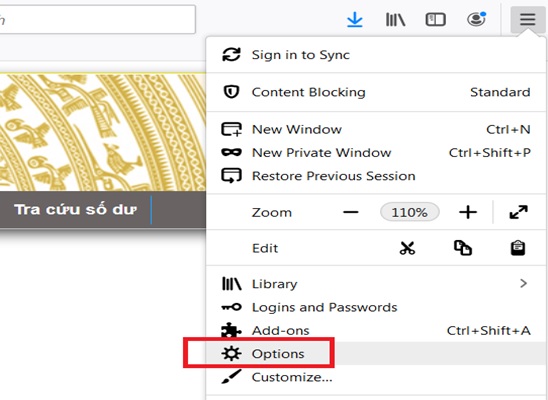
Bước 2: Nhấn chọn biểu tượng PRIVACY & SECURITY -> kéo xuống dưới xem mục COOKIES & SITE DATA -> tích chọn vào ô Delete cookies and site data when Firefox is closed -> nhấn chọn CLEAR DATA…
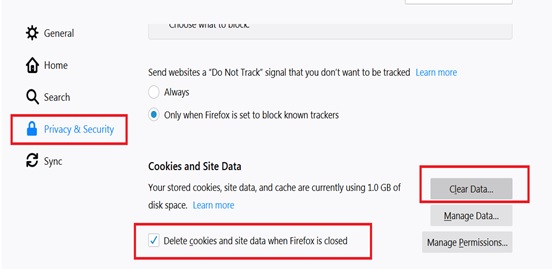
Bước 3: Chọn CLEAR như hình dưới
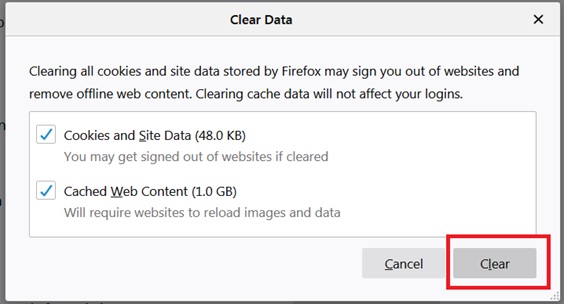
Đợi 1 lúc để Firefox xóa lịch sử trình duyệt, khi nào Firefox hiển thị như sau là đã xóa xong lịch sử trình duyệt
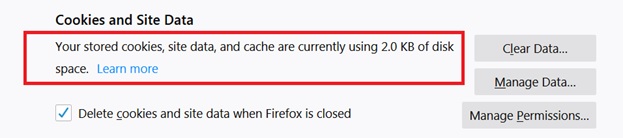
Bước 4: Kéo màn hình xuống phần HISTORY
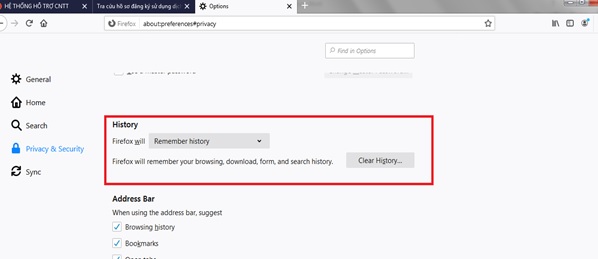
Kích chuột vào biểu tượng ![]() lựa chọn giá trị TIME RANGE TO DEAR là Everything và tích chọn tất cả các mục như ‘browsing&download history’, “Cookies”, “Active”, “Form & Search History”, “Cache”, “Site Preferences”, “Offline Website Data” như màn hình:
lựa chọn giá trị TIME RANGE TO DEAR là Everything và tích chọn tất cả các mục như ‘browsing&download history’, “Cookies”, “Active”, “Form & Search History”, “Cache”, “Site Preferences”, “Offline Website Data” như màn hình:
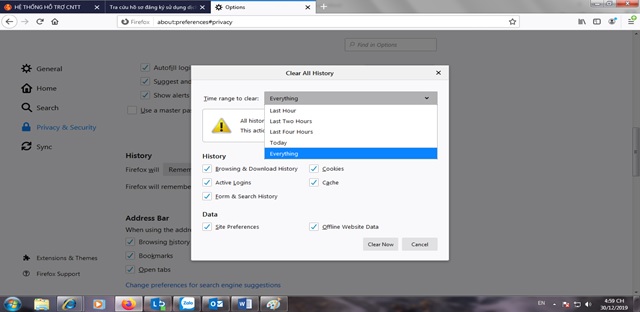
Nhấn nút CLEAR NOW và đợi chạy xong.
6. Cách cập nhật Firefox lên phiên bản mới nhất do máy trạm của NSD chạy Firefox phiên bản cũ
Bước 1: Mở Menu của Firefox, nhấn chuột trái vào biểu tượng bên dưới để mở MENU TRỢ GIÚP của Firefox;
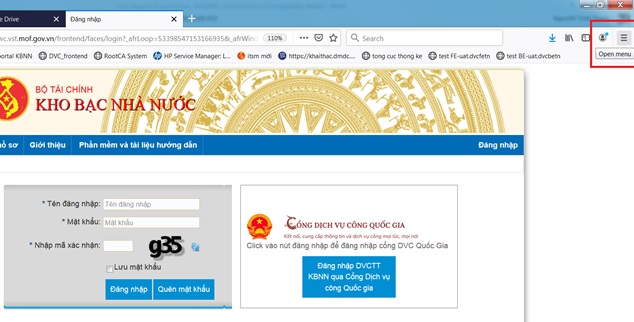
Bước 2: Nhấn chuột trái vào biểu tượng dấu ? để mở MENU TRỢ GIÚP của Firefox
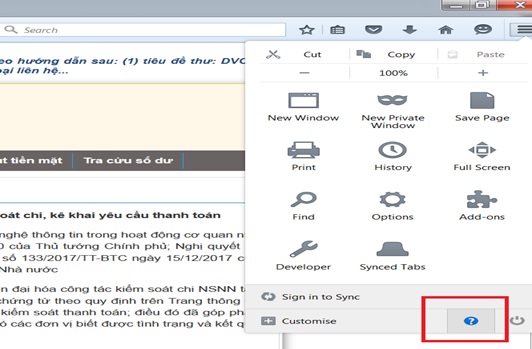
Bước 3: Tại MENU HELP nhấn chọn ABOUT FIREFOX -> nhấn chọn CHECK FOR UPDATE
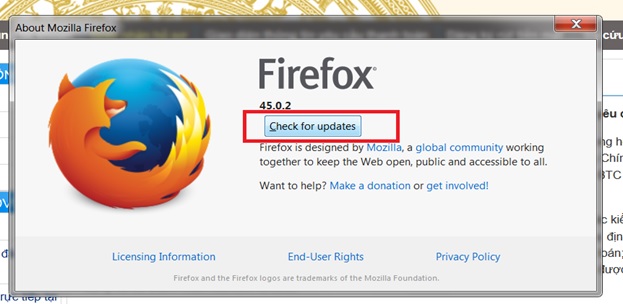
Bước 4: Đợi trình duyệt tải về phiên bản mới, sau đó nhấn chọn RESTART FIREFOX TO UPDATE
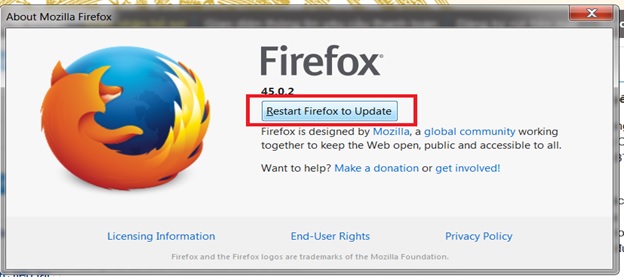
Mở lại trình duyệt Firefox và lặp lại 4 bước như trên cho đến khi trình duyệt Firefox được cập nhật lên phiên bản mới nhất
7. Cách cập nhật mã, tên đơn vị QHNS, ĐBHC trong DVC
+ Đối với mã đơn vị QHNS: Khi phát sinh cấp mới, thu hồi, đổi tên thì ĐVQHNS thực hiện các thủ tục gửi về Bộ phận một cửa cấp mã số của Sở Tài chính các tỉnh, thành phố để thực hiện trên hệ thống cấp mã (hoặc đơn vị QHNS chủ động thực hiện bằng khai báo điện tử). Sau đó các thay đổi, bổ sung sẽ được đồng về DMDC Bộ Tài chính và các hệ thống DVC…
+ Đối với mã ĐBHC: Khi phát sinh cấp mới, đổi tên, hết hiệu lực mã hoặc đổi tên theo Nghị quyết của Quốc hội thì Cục Tin học và Thống kê – Bộ Tài chính thực hiện cập nhật thống nhất chung toàn quốc. Sau đó các thay đổi, bổ sung sẽ được đồng về DMDC Bộ Tài chính và các hệ thống DVC…
+ Trường hợp đã thực hiện đầy đủ các thủ tục như trên mà trên hệ thống DVC vẫn chưa thể hiện đúng thì đơn vị cung cấp đầy đủ thông tin mã, tên cần thay đổi gửi về đội hỗ trợ qua email hotrocntt@vst.gov.vn để phối hợp xử lý
8. Cách thay đổi CTS của CTK-KTT/thay đổi CTK-KTT mới
KTV của đơn vị QHNS đọc và làm theo hướng dẫn chi tiết của file “Cach thay doi cts hoac thay doi thanh vien.docx” hiện có ở đường link sau:
9. ĐVQHNS làm hồ sơ đăng ký sử dụng DVC, trạng thái hồ sơ là “Chờ hoàn thiện” nhưng NSD chưa biết cách để trạng thái này chuyển sang “Chờ phê duyệt”.
+ KTV mở trang đăng nhập DVC nhưng không đăng nhập mà nhấn vào nút “Tra cứu hồ sơ” để tra cứu và mở lại hồ sơ đăng ký thay đổi đã làm
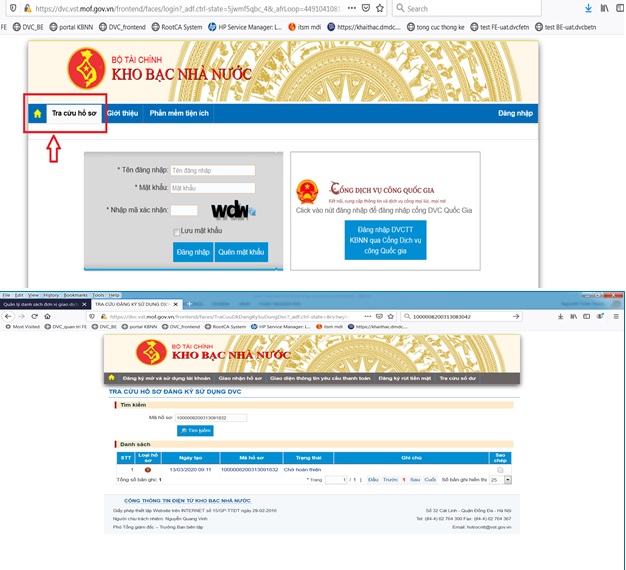
KTV mở hồ sơ thay đổi -> nhấn vào mục 3.kê khai thông tin thành viên -> nhấn vào các thành viên có trong hồ sơ và ấn nút “Ghi” tương ứng dưới mỗi thành viên -> lưu lại hồ sơ thì trạng thái hồ sơ mới chuyển sang “Chờ phê duyệt” -> sau khi hồ sơ ở trạng thái “Chờ phê duyệt”thì CTK mới ký số được hồ sơ này để gửi sang KBNN.
10. KTV nhập chứng từ xong, khi gửi phê duyệt lên KTT/CTK thì không có KTT/CTK nào để chọn.
+ Nguyên nhân là do KTT/CTK chưa được gắn với các số tài khoản giao dịch đã kê khai trên DVC (các số tài khoản giao dịch đơn vị đã mở tại KBNN, ví dụ 3713.0.1011339,…) -> KTV đơn vị cần vào DVC để làm hồ sơ thay đổi sử dụng DVC để gắn lại các thành viên vào số tài khoản giao dịch (trong hồ sơ thay đổi chú ý nhấn vào biểu tượng cái kính lúp để lấy lại các thông tin đã có ở mục 2.kê khai thông tin dự án và 3.kê khai thông tin thành viên), đảm bảo các thành viên là KTT/CTK chọn đúng chức danh tham gia DVC và được tích chọn sử dụng các số tài khoản giao dịch hiện có của đơn vị :
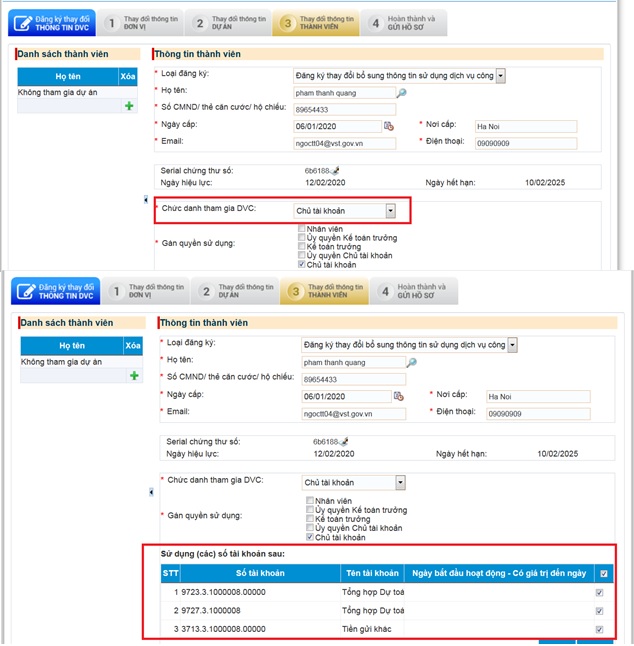
->Sau khi làm xong hồ sơ thay đổi thì CTK ký số hồ sơ thay đổi gửi sang Kho bạc nơi mở tài khoản, để hệ thống cập nhật lại đúng thông tin.
11. Hồ sơ thay đổi/bổ sung thông tin của ĐVQHNS đang ở trạng thái “Chờ phê duyệt” nhưng đơn vị không thấy nút “Ký số” ở bước 4 để phê duyệt hồ sơ.
+ Do đơn vị đang đăng nhập bằng user kế toán viên hoặc kế toán trưởng, đơn vị cần phải đăng xuất ra khỏi user kế toán viên/kế toán trưởng. Tại màn hình đăng nhập của DVC thì CTK không đăng nhập vào DVC mà chọn menu “Tra cứu hồ sơ”-> copy mã hồ sơ vào ô tìm kiếm -> hồ sơ tìm thấy khi đó sẽ có nút “Ký số” (đó là trường hợp chủ tài khoản mới chưa có user vào DVC, còn nếu chủ tài khoản đã có user và mật khẩu vào DVC thì đăng nhập vào DVC bằng user của chủ tài khoản sẽ nhìn thấy nút ký số).
12. Đơn vị nhập sai địa chỉ email của thành viên đơn vị trong hồ sơ đăng ký sử dụng DVC nên không nhận được tài khoản đăng nhập DVC.
- Nếu sai địa chỉ email của Kế toán trưởng và Chủ tài khoản mà địa chỉ email của Kế toán viên của đơn vị vẫn đúng, khi đó Kế toán viên của đơn vị đăng nhập vào DVC và lập hồ sơ thay đổi thông tin để gửi sang Kho bạc phê duyệt để cập nhật lại địa chỉ email đúng.
- Nếu sai địa chỉ email của Kế toán viên kiêm Kế toán trưởng, đơn vị cần làm văn bản có dấu đỏ và chữ ký của đại diện đơn vị sau đó scan văn bản và gửi về địa chỉ thư điện tử hotrocntt@vst.gov.vn để làm căn cứ thực hiện (tham khảo mẫu TK02 và TK02-PL1 theo Thông tư số 133/2017/TT-BTC ngày 15/12/2017 của Bộ Tài chính- chú ý thủ trưởng đơn vị ký tên và đóng dấu đỏ của đơn vị vào cả 2 phụ lục TK02 và TK02-PL1), đường dẫn để tải thông tư 133 đi kèm với các phụ lục:
- Đơn vị đã làm hồ sơ thay đổi mail của các thành viên và KBNN đã phê duyệt hồ sơ thay đổi nhưng các thành viên chỉ nhận được mail cung cấp user đăng nhập vào DVC mà chưa có mật khẩu đăng nhập vào DVC -> các thành viên mở trang DVC -> nhấn vào nút “Quên mật khẩu” để thực hiện các thao tác đổi lại mật khẩu vào DVC.
13. Thành viên đơn vị ký số báo lỗi “Kiểm tra thông tin chứng thư số trên máy, hệ thống không tìm thấy thông tin chứng thư số”
Nguyên nhân: máy tính chưa nhận diện được chứng thư số đã cắm hoặc chứng thư số đã cắm vào máy có serial khác với serial của chứng thư số đã đăng ký trên DVC.
- NSD kiểm tra xem máy tính đã nhận chứng thư số chưa: mở phần mềm quản lý chứng thư số ở thanh công cụ ở góc dưới bên phải màn hình máy tính, nếu xem được serial của chứng thư số trên phần mềm đó thì chứng tỏ máy tính đã nhận chứng thư số.
- Nếu máy tính đã nhận CTS thì NSD đăng nhập vào DVC -> xem phần “quản lý chứng thư số” để xem serial của chứng thư số đã đăng ký trên DVC là gì -> so sánh với serial của chứng thư số thực tế cắm vào máy -> nếu khác nhau thì Kế toán viên của ĐVQHNS đăng nhập vào DVC-> vào chức năng “đăng ký thay đổi sử dụng DVC” để làm hồ sơ đăng ký thay đổi/bổ sung thông tin sử dụng DVC và gửi hồ sơ thay đổi này sang KB giao dịch phê duyệt
14. Thành viên đơn vị ký số báo lỗi “Phần mềm ký số chưa được bật”.
Lỗi này do một trong các nguyên nhân sau:
+ Phần mềm ký số của kho bạc nhà nước chưa được cài (đường dẫn cài đặt phần mềm ký số của KBNN ở đường dẫn —>>> LINK DOWNLOAD <<<<—-
+ Phần mềm ký số của kho bạc nhà nước cài rồi nhưng chưa bật lên (thường thì phần mềm này khởi động cùng máy tính, nhưng có lúc phần mềm không tự động bật). Nếu phần mềm ký số đã được bật thì phải có biểu tượng phần mềm ký số của kho bạc trên thanh công cụ:
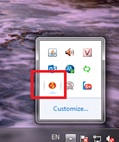
Nếu kiểm tra trên thanh công cụ không thấy biểu tượng trên của phần mềm ký số của KBNN thì tiến hành bật phần mềm này bằng cách nhấn vào ổ C: C:\Program Files\KbnnSignature -> nhấn đúp vào file exe để bật phần mềm ký số của KBNN
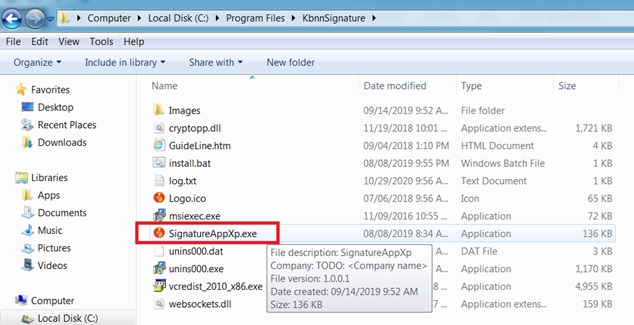
+ Không vào DVC bằng trình duyệt firefox hoặc có vào bằng firefox nhưng chưa cấu hình tham số trong about:config đúng hướng dẫn. Lưu ý khi cấu hình firefox:
– Mở trình duyệt Firefox trên máy trạm, trên thanh địa chỉ của trình duyệt NSD gõ “about:config”, sau đó click chuột vào “I accept the risk!” để cấu hình tham số trình duyệt -> Gõ vào ô Tìm kiếm (Search) từ khóa “mixed” => tại tham số “security.mixed_content.block_active_content” cần click đúp vào chữ “True” tương ứng để nó chuyển thành chữ “False”).
15. Thành viên đơn vị ký số báo lỗi “Hệ thống ký số xử lý không thành công trong quá trình đọc thông tin thiết bị”
Khi gặp lỗi này, NSD cần kiểm tra lại token ký số, sau đó cài đặt lại phần mềm chứng thư số của nhà cung cấp -> khởi động lại máy tính -> thực hiện ký số lại trên DVC.
16. Thành viên đơn vị ký số báo lỗi KBNN-3008 “Kích hoạt CTS không thành công” hoặc khi lấy thông tin serial CTS báo lỗi “Array index out of range”
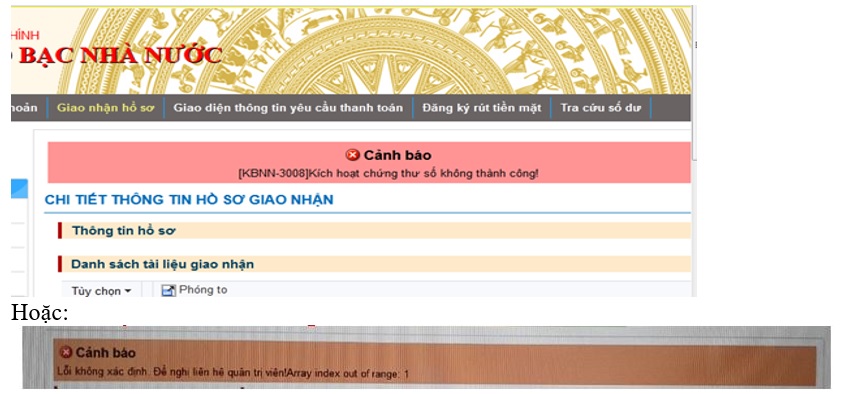
Giải pháp: Người dùng tự thực hiện hoặc báo bên cung cấp chứng thư số vào trang sau đây https://rootca.gov.vn/ để tải về và cài đặt lại rootCA tương ứng với chứng thư số đã được cấp -> sau khi cài đặt xong rootCA thì vào DVC để nạp lại thông tin chứng thư số/ký số lại trên DVC.
Đối với CKS của VNPT người dùng tải file sau về chạy với mật khẩu nhập là 1 : —->>>> LINK TẢI FILE TEST.P12 <<<<—-
17. Thành viên của đơn vị QHNS không nhận được mail thông báo về quá trình tiếp nhận, xử lý, thanh toán của Kho bạc
Từ ngày 1/7/2020:
Quy trình gửi mail mới trên DVC : (DVC sẽ hạn chế gửi mail cho các thành viên của đvqhns – đơn vị chủ động vào DVC để tra cứu trạng thái hồ sơ và chứng từ)
Các thông tin KBNN phản hồi về tình trạng xử lý hồ sơ sẽ gửi vào địa chỉ mail chung của đơn vị (trừ trường hợp KBNN phê duyệt báo nợ chứng từ sẽ gửi mail xác nhận đã thanh toán vào mail của CTK/ủy quyền và KTT)
- Với trường hợp mail của đơn vị đang để là mail của KTT cũ đã thay đổi sang KTT mới thì KTV của đơn vị vào DVC làm hồ sơ đăng ký thay đổi sử dụng DVC gửi sang KBNN phê duyệt để đăng ký thay đổi lại mail của đơn vị về mail của KTT mới thì KTT mới sẽ nhận được mail từ DVC.
18. Chủ TK của đơn vị QHNS khi phê duyệt chứng từ báo lỗi: “Lỗi xảy ra trong quá trình ký số java.io.IOException:… not found as file or resource”.
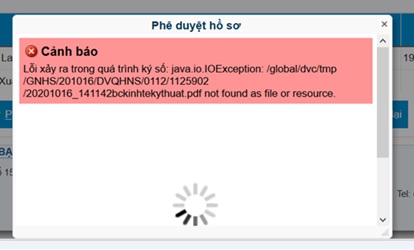
Lỗi này do 1 trong các nguyên nhân sau:
+ Hồ sơ thanh toán của đơn vị tạo quá 1 tuần mà CTK chưa ký và gửi sang KBNN. (hệ thống DVC chỉ lưu các file đính kèm trong vòng 1 tuần từ lúc KTV tạo hồ sơ). Trường hợp này anh chị cần tạo mới hồ sơ để gửi sang KBNN.
+ Do tài liệu scan đính kèm chưa đúng với chuẩn của hệ thống DVC dẫn tới khi ký số bị lỗi.
Anh/chị cần cấu hình lại máy scan đúng chuẩn (xóa các cài đặt cũ đi, cài đặt lại và để nguyên các cấu hình theo mặc định, chỉ chọn xuất ra file .pdf).
Lưu ý:
+ Hiện tại file scan ngang, chương trình DVC có lúc chưa hiển thị được thông tin chữ ký số nên cần scan tài liệu theo chiều dọc.
+ Mỗi file đính kèm không quá 3.5MB, tổng các file đính kèm không quá 5MB.
19. Người sử dụng khi chọn chức năng của DVC báo lỗi: “Bạn không có quyền sử dụng chức năng này. Yêu cầu liên hệ cán bộ quản trị đơn vị”
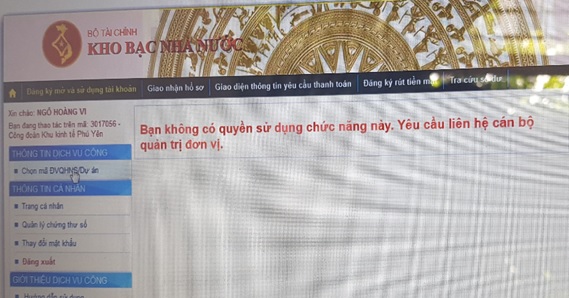
Nguyên nhân: Do đơn vị khi làm hồ sơ đăng ký hoặc hồ sơ thay đổi bổ sung thông tin chưa tích chọn đầy đủ các loại DVC trực tuyến của KBNN.
Giải pháp: Để xử lý, KTV của đơn vị vào DVC làm hồ sơ thay đổi sử dụng DVC và gửi sang Kho bạc phê duyệt. Trong đó lưu ý cần tích chọn đầy đủ các loại DVC muốn sử dụng.
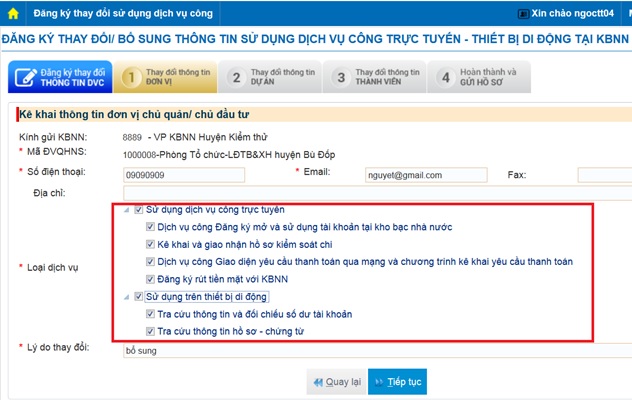
20. Cách 1 đơn vị QHNS (đã đăng ký sử dụng DVC) muốn ngừng một mã dự án trong đơn vị QHNS đó, để tách thành đơn vị riêng sử dụng DVC
Giải pháp:
Đơn vị cần thực hiện 3 bước sau:
Bước 1: Đơn vị QHNS đến trực tiếp kho bạc giao dịch để làm các thủ tục thực hiện tất toán số dư các tài khoản của dự án đó.
Bước 2: Kế toán vào DVC để làm hồ sơ tất toán các tài khoản của dự án đó để gửi sang kho bạc phê duyệt trên hệ thống DVC.
Bước 3: Đơn vị QHNS làm công văn (có xác nhận của thủ trưởng đơn vị và đóng dấu đỏ của đơn vị) đề nghị xóa thông tin dự án đó trên DVC để đăng ký độc lập và gửi công văn bản giấy sang kho bạc giao dịch. Trong công văn cần kê khai cụ thể các mã dự án/đơn vị cần xóa và nêu rõ việc các mã đó chưa phát sinh giao dịch thanh toán nào thành công với kho bạc. Trên cơ sở đó, Kho bạc giao dịch gửi bản scan công văn đề nghị của đơn vị về mail: hotrocntt@vst.gov.vn để đội hỗ trợ xóa thông tin của dự án đó.
21. Cách tải chứng từ offline lên DVC từ một phần mềm kế toán khác
Để tải chứng từ offline lên hệ thống DVC, dữ liệu đầu vào cần được đáp ứng theo các cấu trúc cụ thể được mô tả tại link sau:
Đơn vị cần thông báo cho bộ phận kỹ thuật của phần mềm kế toán kiểm tra và thiết lập, đáp ứng đầy đủ các tiêu chí trên.
22. Khi đơn vị QHNS thêm mới hồ sơ, chương trình DVC báo lỗi “Lỗi phát sinh: class java.lang.ClassCastException null”
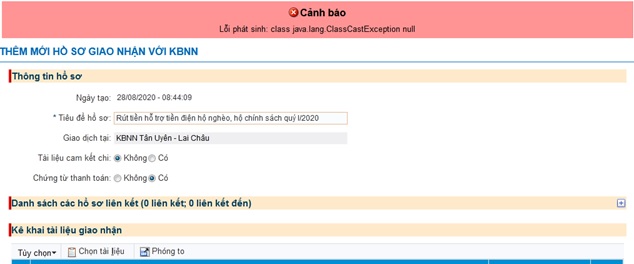
Nguyên nhân: đơn vị dùng chức năng “Thêm chứng từ offline” với file chứng từ được xuất ra từ các phần mềm kế toán nhưng chứng từ thêm offline đó chưa thỏa mãn tiêu chuẩn của các mẫu chứng từ trên DVC.
Giải pháp:
Kể từ thời điểm 1/7/2020, chương trình DVC KBNN được nâng cấp thay đổi đáp ứng các mẫu biểu trong Nghị định 11/2020/NĐ-CP, đơn vị kiểm tra và chọn đúng mẫu chứng từ của Nghị định 11/2020/NĐ-CP (loại bỏ 2 mẫu chứng từ C4-09/KB và mẫu C3-04/NS đã hết hiệu lực).
Tại một số phần mềm kế toán của đơn vị chưa cập nhật mẫu theo Nghị định 11/2020/NĐ-CP, vì vậy đơn vị có thể không sử dụng được chức năng TẢI CHỨNG TỪ OFFLINE. Đơn vị tắt chương trình DVC đi, sau đó khởi động lại chương trình DVC và nhập trực tiếp chứng từ này trên chương trình DVC.
23. Khi đăng ký thay đổi bổ sung thông tin, đến bước 3 thông tin thành viên chương trình DVC báo lỗi: “Số serial đã tồn tại trong hệ thống”
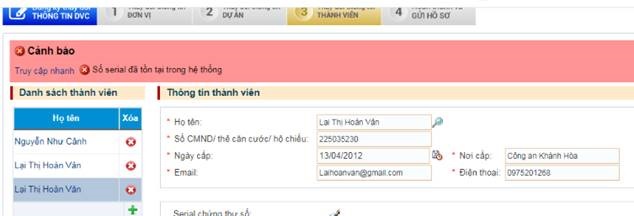
Nguyên nhân : Khi thực hiện đăng ký hồ sơ ở bước 3 người khai báo đã nhập mới thông tin thành viên, trong khi muốn thay đổi thông tin thành viên cũ như email, số điện thoại, chứng thư số …
Giải pháp: Đơn vị thực hiện tìm thành viên cũ và chỉnh sửa (nhấn vào biểu tượng kính lúp tại trường họ tên để tìm lại thông tin thành viên đã có trong hệ thống)
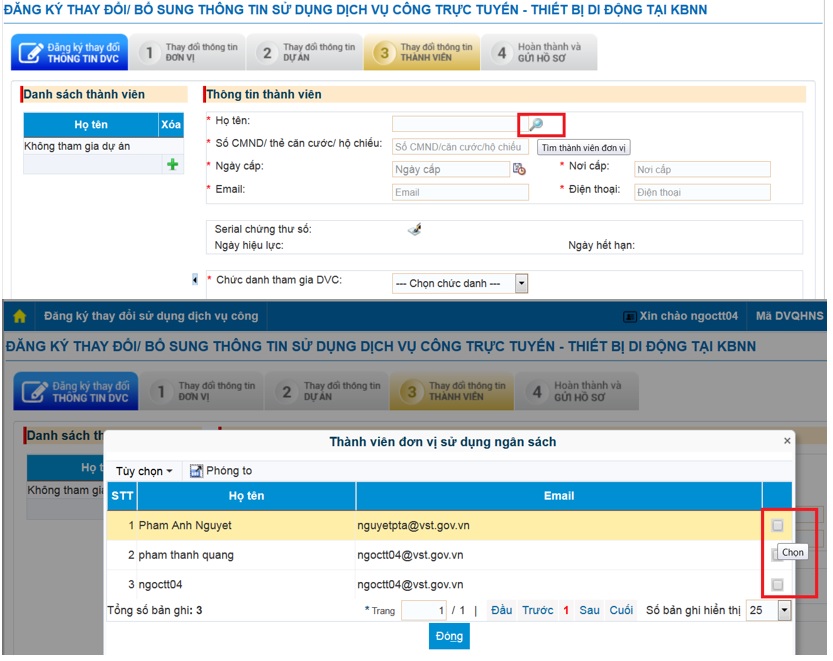
24. Khi đăng ký thay đổi/bổ sung thông tin gặp lỗi: “Chứng thư số đã bị thu hồi. Trạng thái Revoked”
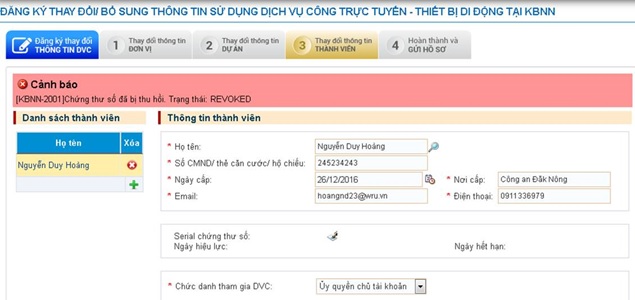
Nguyên nhân: chứng thư số etoken (đã bị hỏng) – Lưu ý 1 số chứng thư số vẫn có thể ký được trên các file văn bản (ký file off-line) tuy nhiên khi ký trên chương trình dịch vụ công (ký online) xẩy ra lỗi bên dưới, đơn vị cần liên hệ nhà cung cấp chứng thư số hỗ trợ kiểm tra xử lý.
25. Cách gửi yêu cầu hỗ trợ DVC
+ Đơn vị gửi mail về hotrocntt@vst.gov.vn để nhận được hỗ trợ với tiêu đề: DVC_<TEN TINH/SHKB >_<Trích yếu lỗi>. Email cần mô tả đầy đủ các thông tin sau: (1) Đơn vị (gồm cả mã/tên DVQHNS) gửi yêu cầu hỗ trợ; (2) Mô tả rõ ràng và cụ thể nội dung đang gặp vướng mắc cần hỗ trợ, nếu gặp lỗi với chứng từ/hồ sơ thì cần ghi rõ mã hồ sơ/số chứng từ trên DVC để đội hỗ trợ có căn cứ kiểm tra; (3) Số điện thoại liên hệ; (4) Hình ảnh lỗi.
26. Tài liệu hướng dẫn sử dụng DVC phiên bản mới nhất
Tài liệu hướng dẫn sử dụng hệ thống Dịch vụ công trực tuyến (phiên bản 4.0) dành cho đơn vị QHNS được đăng tải ở địa chỉ sau:
——>>>> TÀI LIỆU HƯỚNG DẪN SỬ DỤNG DVC <<<<——